効率良く作業配信をサポートする「ポモライブ」
- Digital500 JPY

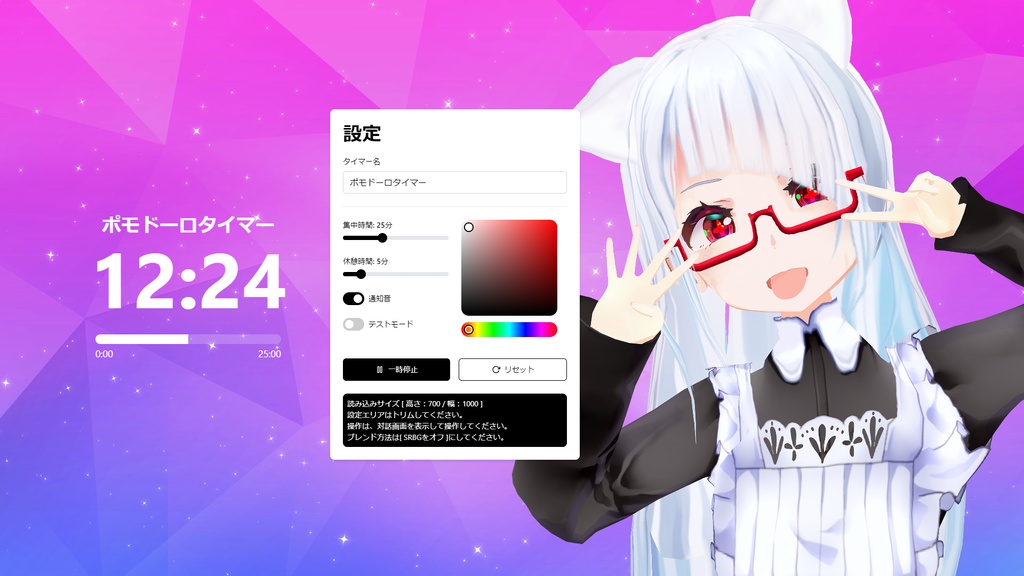
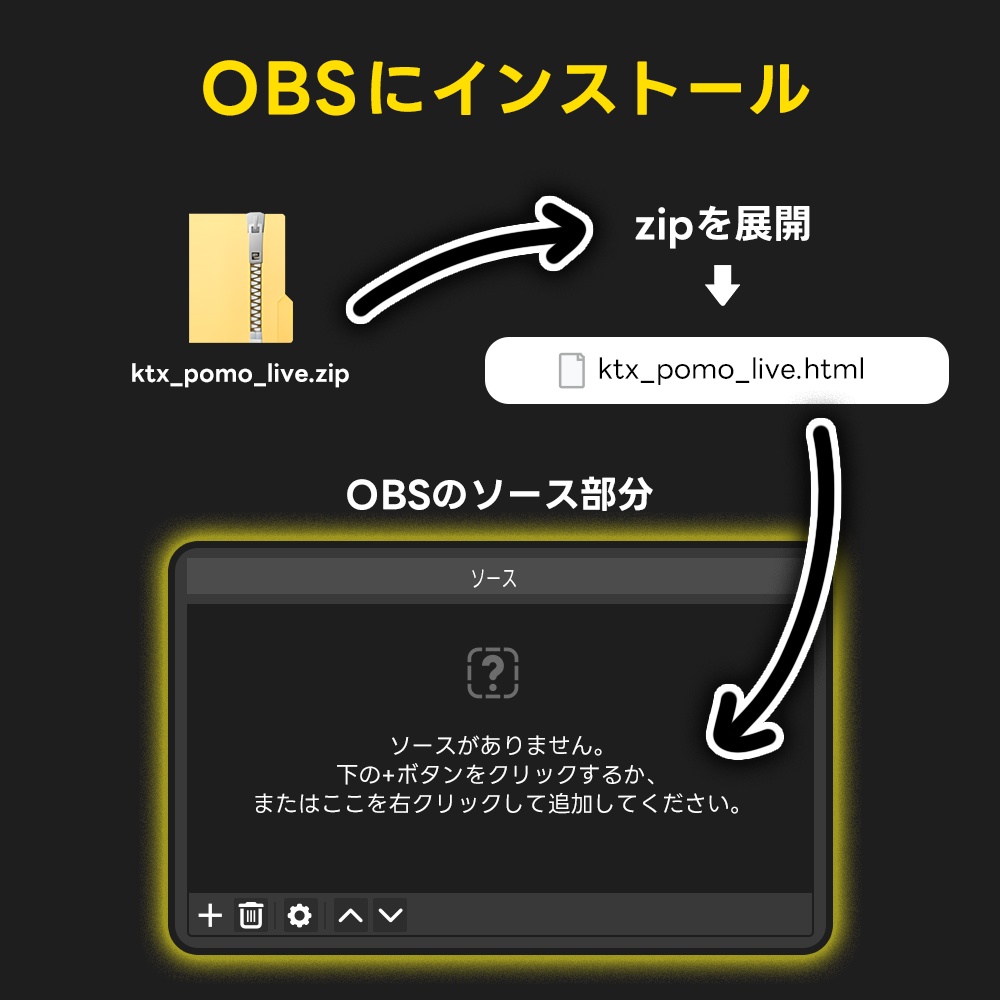
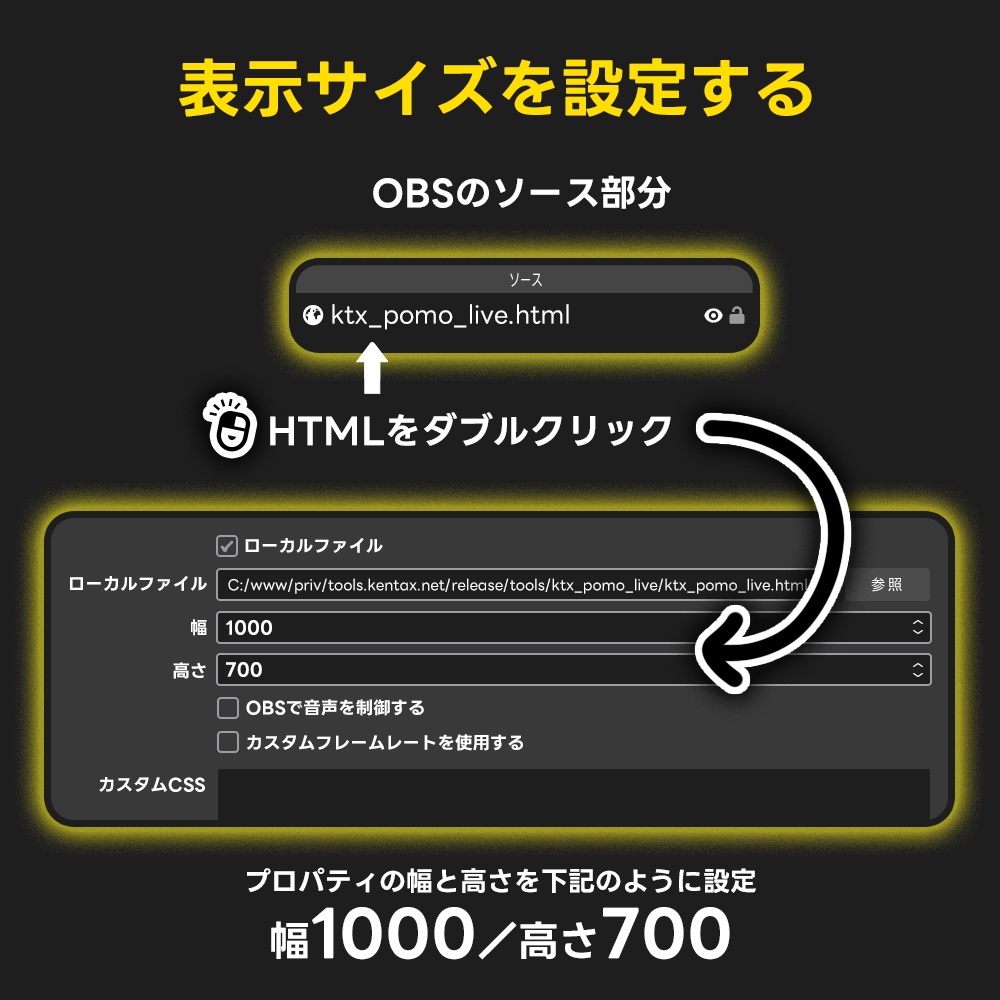
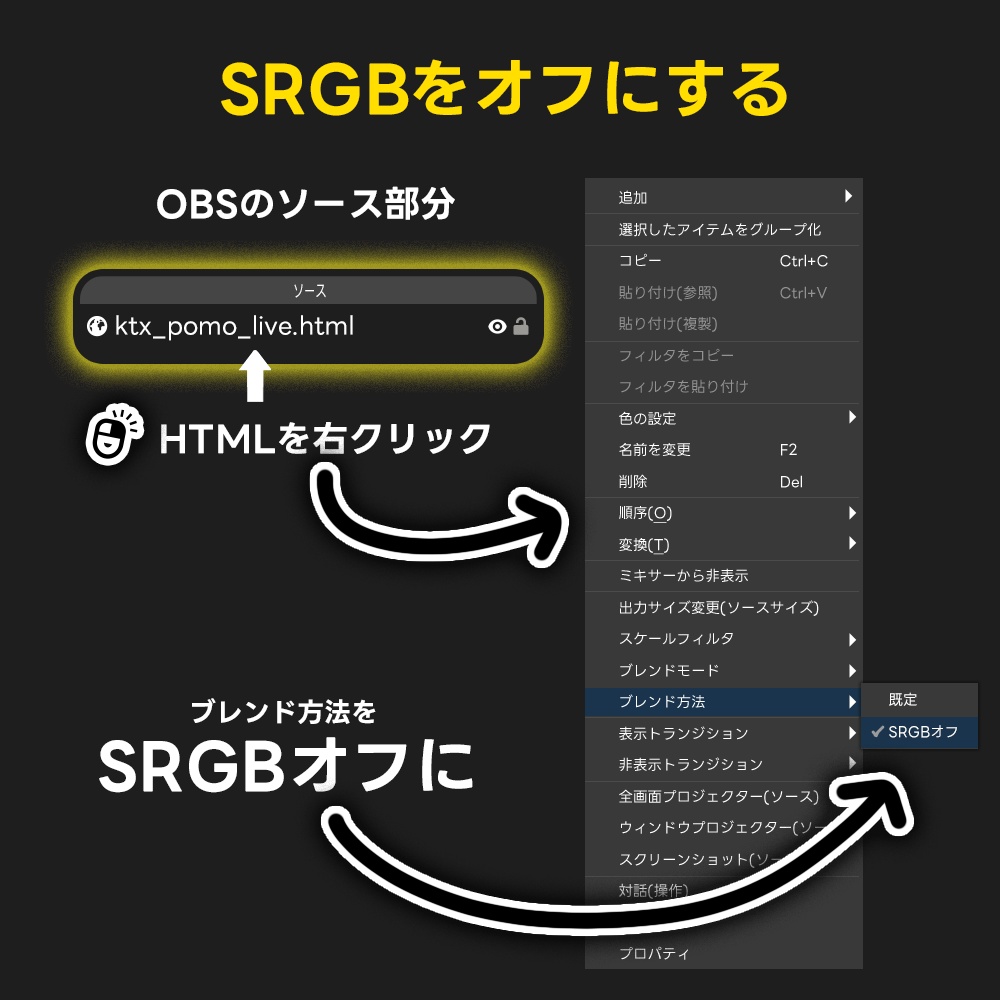
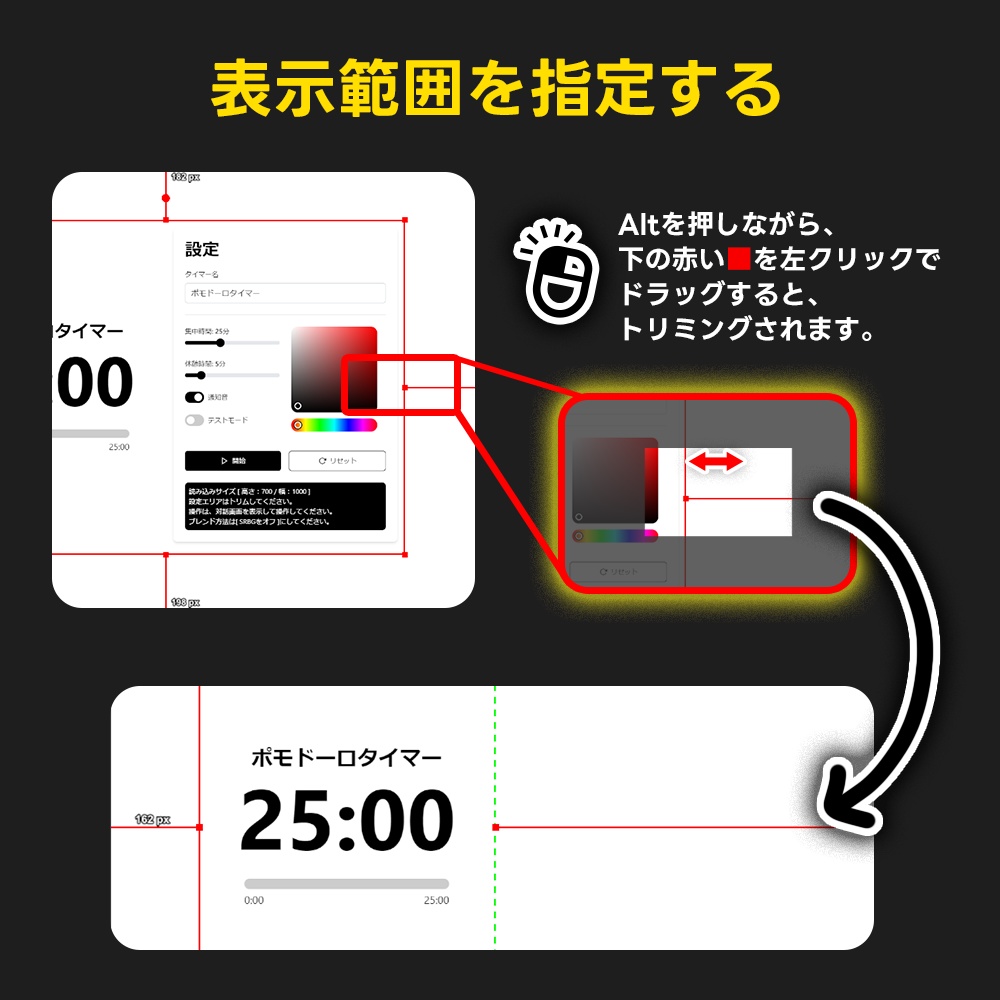
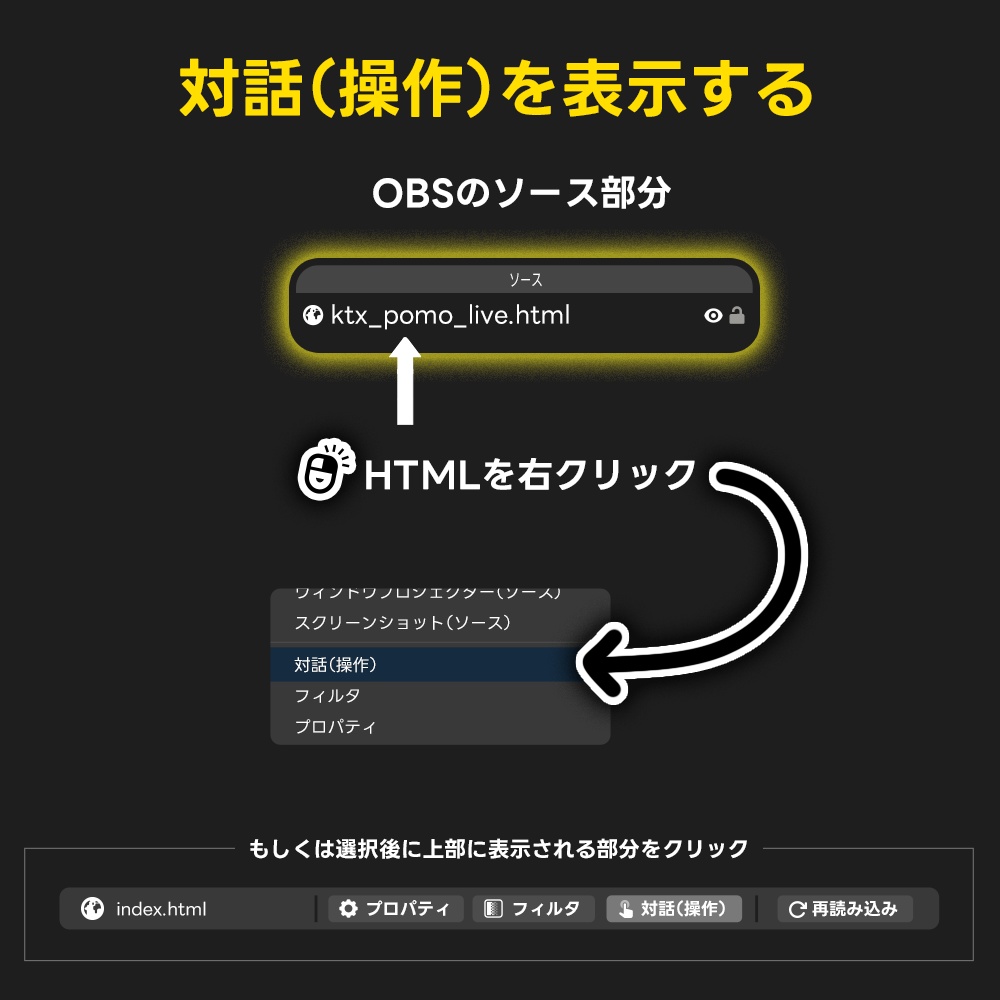
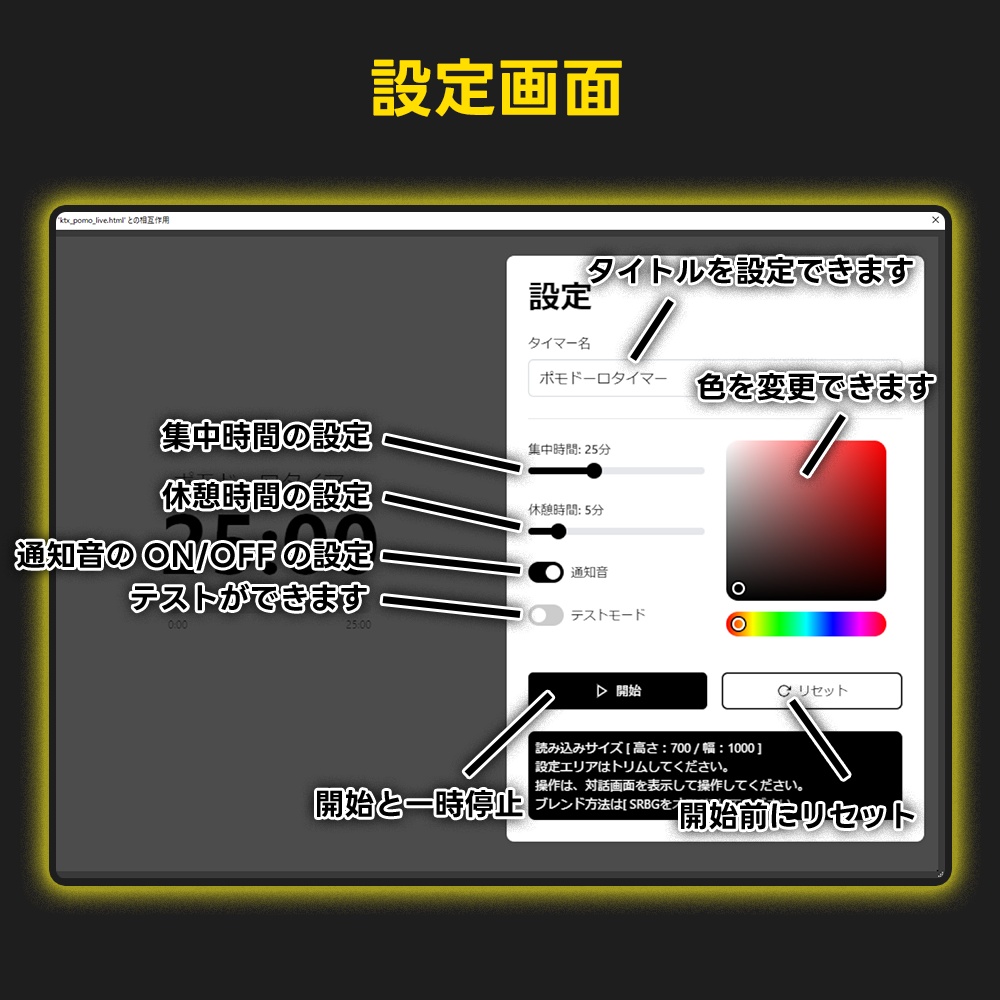
ポモドーロタイマーを使って作業配信したいけど、既存のものだと色が変えられなかったり、画面がごちゃごちゃしてて使いにくい…… ポモライブは、そういった意見を元に、配信での使いやすさを一番に考えてつくったシンプルで見やすいポモドーロタイマーです。 インストールはOBSにドラッグ&ドロップで読み込むだけ。設定画面はトリミングして、配信にはタイマーだけをスマートに表示。操作はOBSの「対話」ボタンから直接できるので、画面を切り替える必要もありません。 通知音のON/OFF、タイマー色のカスタマイズ、テストモード、さらには通知音の差し替え(MP3)にも対応しています。 作業配信・勉強配信・雑談配信など、あなたのペースに合わせて「集中と休憩のリズム」をつくるお手伝いをします。
▼ アプリの概要
ポモライブは、ライブ配信向けに設計されたポモドーロ・タイマーです。 集中と休憩を交互にくり返す「ポモドーロ・テクニック」をサポートし、作業や雑談のリズムづくりに役立ちます。 OBS配信での使用を想定しており、ブラウザソースとして読み込んで使えます。
▼ 主な特徴
・OBS対応:ブラウザソースにドラッグ&ドロップで簡単読み込み ・操作は OBSの「対話」機能から直接可能 ・右側の設定パネルはトリミングして使用(配信画面に表示しない想定) ・通知音のON/OFF切り替え、音声ファイルの差し替え可能(MP3形式) ・集中/休憩時間のスライダー調整(集中:5〜60分、休憩:1〜30分) ・テストモード(集中10秒、休憩5秒)で動作確認しやすい ・テーマカラーをカラーピッカーで自由に設定 ・進行状況を表示するプログレスバー付き ・タイマー名の変更も可能 ・設定はブラウザに保存され、次回起動時も自動で復元
▼ OBSでの使い方(おすすめ手順)
1. このアプリのHTMLファイルをOBSにドラッグ&ドロップ、または「ソースを追加」→「ブラウザ」→ ファイル指定で読み込みます 2. ソースサイズを「幅1000 / 高さ700」に設定 3. 右側の設定エリアはトリミングして、配信に映らないようにしてください 4. タイマーの操作はOBSの「対話」ボタンから行えます 5. 通知音ファイル(sound/start.mp3, sound/break.mp3)を任意の音に差し替えて使用可能です
▼ 操作方法
1. タイマー名を入力(任意) 2. スライダーで集中・休憩時間を設定 3. 通知音とテストモードを切り替え 4. カラー設定でタイマー色を変更 5. 「開始」ボタンでスタート → 自動でモード切り替え 6. 「一時停止」「リセット」で停止とリセット
▼ カスタマイズ
タイマー全体のサイズを小さくする事や、タイトルのフォントサイズを変更をカスタマイズする事が可能です。 ・サイズを小さくする :root { --ktx-pomo-padding: 120px; --ktx-pomo-zoom: 1; } ・タイトルのサイズを変更する :root { --ktx-pomo-ttl: 1.5rem; }
▼ 通知音の変更方法
「sound」フォルダの中にある以下のファイルを、 お好きなMP3ファイルに同じファイル名で上書きしてください。 ・集中タイマー開始時:start.mp3 ・休憩タイマー開始時:break.mp3 ファイル名を変更すると動作しなくなるため、必ず名前をそのままにして差し替えてください。
▼ 注意点
・右側の設定エリアは必ずトリミングしてご使用ください ・ブレンド方法は SRGBオフに設定してください(色が正しく表示されない場合があります) ・音声ファイルを差し替える場合、ファイル名と拡張子(start.mp3 / break.mp3)は変更しないでください ・配信に通知音を載せる場合は、デスクトップ音声を入れるようにしてください







